Earfun 이어버드를 장치에 페어링하시겠습니까?? 이 이어버드는 음악 애호가를 위한 훌륭한 동반자입니다.. 많은 브랜드가 등장하여 고객의 마음 속에 이름을 알렸음에도 불구하고, EarFun 이어버드는 그들의 마음 속에 자리 잡았습니다.
하지만 장치에 페어링하는 데 어려움이 있는 경우, 그렇다면 이 글은 당신을 위한 것입니다. 여기에서는 EarFun 이어버드를 스마트폰에 페어링하는 방법을 알아봅니다., 기계적 인조 인간, 그리고 아이폰 네 노트북도 그렇고, 맥, 그리고 윈도우즈.
EarFun 이어버드

EarFun 이어버드 무선이어폰으로 유명한. 자격을 갖춘 음향 엔지니어, 음악 전문가, 그리고 이 제품을 디자인하는 산업 디자이너들. EarFun 이어버드의 주요 목적은 저렴한 가격에 무선 이어버드를 통해 고품질 사운드를 제공하는 것입니다..
뿐만 아니라, 각 EarFun 이어버드 모델에는 고유한 기능이 포함되어 있습니다., 블루투스와 같은 5.0, 방수, 땀 방지, 터치 컨트롤, 그리고 오래가는 배터리 수명.
EarFun Air와 EarFun Air Pro는 여전히 이 회사에서 제공하는 가장 유명한 이어버드입니다.. 이 모델은 어려움을 겪지 않고도 모든 주요 Bluetooth 장치와 쉽게 페어링할 수 있습니다.
EarFun 이어버드를 iPhone에 페어링하는 방법
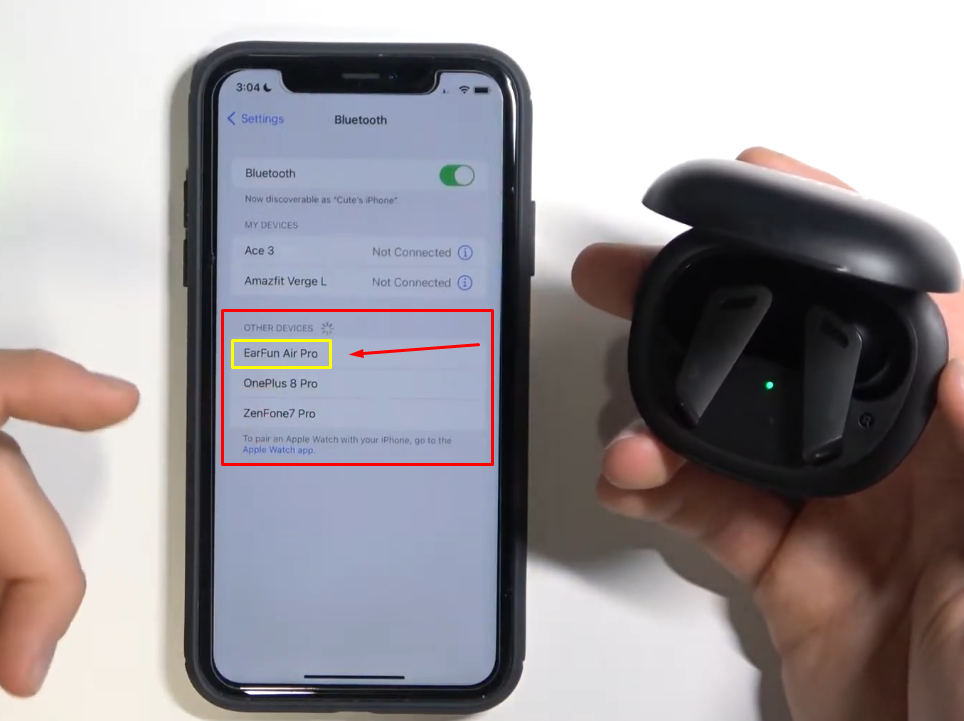
하지만 iPhone에서 이어버드를 처음 사용하는 경우, 이 게시물의 단계에 따라 성공적으로 페어링할 수 있습니다..
단계 1: EarFun 이어버드 근처에 iPhone이 있는지 확인하세요.. 범위의 문제는 아니지만, 두 장치 모두 충분히 가까이 있어야 합니다.
단계 2: 다음, 이어폰이 충전되어 있는지 확인하세요. 그렇지 않은 경우, 케이스에 있는 USB 포트를 사용하여 충전해야 합니다..
단계 3: 이어버드 케이스를 엽니다., 왼쪽과 오른쪽 이어버드를 찾을 수 있습니다.. 이어버드 중앙에 녹색과 흰색으로 깜박이는 작은 표시등이 보입니다.. 이어버드가 준비되었으며 페어링 모드에 있습니다..
단계 4: iPhone의 설정 아이콘으로 이동하세요.
단계 5: 지금, iPhone에서 설정 아이콘을 탭하세요.
단계 6: 그러면 iPhone이 페어링 모드가 켜진 상태에서 사용 가능한 장치를 검색합니다.. 기타 장치 섹션을 살펴보세요., 이어버드 EarFun의 이름을 확인할 수 있습니다..
단계 7: 'EarFun'을 탭하세요., 그러면 작은 페어링 요청 메시지가 표시됩니다.. 그래서, 휴대폰이 이어버드와 연결되도록 하려면 페어링을 선택하세요..
단계 8: 지금, 이어폰이 준비되었으니 사용해 보세요..
EarFun 이어버드를 Windows 노트북과 페어링하는 방법

단계 1: 설정으로 이동하여 블루투스로 이동하세요. & 장치 옵션을 클릭하고 Bluetooth를 켜십시오..
단계 2: 지금, 전원 버튼을 길게 눌러 이어버드를 페어링 모드로 전환하세요. 3 표시등이 깜박일 때까지 초. 이는 이어버드가 페어링 모드에 있으며 장치와 페어링할 준비가 되었음을 의미합니다..
단계 3: 노트북으로 돌아가서 '장치 추가' 옵션이 있는 큰 '+' 기호를 클릭하세요..
단계 4: 클릭하시면, 장치 추가와 관련된 몇 가지 옵션이 표시됩니다. 이 메뉴에서, 블루투스 옵션을 클릭하세요, EarFun 이어버드 이름을 장치 중 하나로 확인하세요..
단계 5: 그래서, 이어버드 이름을 클릭하고 컴퓨터가 이어버드를 페어링하도록 하세요.. 몇 초 안에 완료됩니다., 이어버드로 노트북 오디오를 즐겨보세요.
EarFun 이어버드를 Mac 노트북에 페어링하는 방법
EarFun 이어버드를 Macbook 또는 기타 노트북과 쉽게 페어링할 수 있습니다.. Windows 노트북보다 강력한 연결로 간단한 설정입니다.. 게다가, Mac에는 이어버드를 통해 탁월한 사운드를 제공하는 고품질 ACC 오디오 코덱이 함께 제공됩니다..
뿐만 아니라, Mac 노트북에서는 두 개의 이어버드를 동시에 연결할 수도 있습니다.. 그래서, EarFun 이어버드를 MacOS에 페어링하는 방법을 모르는 경우, 다음과 같이하세요.
단계 1: 첫 번째, Mac 노트북에서 Bluetooth를 켜세요. 그러기 위해서는, Mac에서 '시스템 환경설정'을 엽니다..
단계 2: 거기에서, '블루투스' 아이콘을 클릭하세요.
단계 3: 지금, 이어폰 케이스를 열어보세요. 그런 다음 둥근 버튼을 길게 누릅니다. 3 이어버드를 페어링 모드로 전환하는 데 몇 초가 소요됩니다..
단계 4: 몇 초 후에, 블루투스 화면에 이어폰 이름이 표시됩니다..
단계 5: 지금, 연결 요청 프롬프트가 나타납니다, 이어버드와 노트북을 페어링할 수 있도록 허락을 요청합니다.. 그래서, 페어링을 활성화하려면 '연결' 버튼을 클릭하세요..
EarFun 이어버드 페어링에 대한 FAQ
이어펀은 좋은 브랜드인가요??
EarFun은 다양한 이어버드 모델을 합리적인 가격에 제공하는 뛰어난 무선 이어버드 브랜드입니다.. EarFun의 몇 가지 훌륭한 제품에는 Air Pro가 포함됩니다., 에어 프로 2, 에어 프로 3, 그리고 무료 프로.
EarFun 이어버드를 페어링 모드로 전환하는 방법?
EarFun 이어버드에서 페어링을 켜고 장치에서 Bluetooth를 활성화하여 페어링해야 합니다.
EarFun 이어버드용 앱이 있나요??
EarFun 이어버드 애플리케이션을 사용하면 다양한 기능을 적용할 수 있습니다., 노이즈 캔슬링 모드 간 전환 등, EQ 프리셋, 터치 컨트롤 조정, 그리고 훨씬 더.
케이스 없이 EarFun 이어버드를 충전할 수 있나요??
모든 EarFun 이어버드는 충전을 위해 케이스가 필요합니다.. 충전을 위해 USB 포트를 이어버드에 연결하는 옵션은 없습니다.
결론
EarFun 이어버드를 스마트폰과 페어링하는 방법 알아보기, 태블릿, 그리고 노트북은 힘든 직업이 아니예요. Air Pro 또는 다른 EarFun 이어버드를 사용하는지 여부, 이 문서에 설명된 단계에 따라 장치를 빠르게 페어링할 수 있습니다. 이 글이 여러분에게 많은 도움이 되기를 바랍니다.!




